|
SUNFLOWER
GIRASOLE

Grazie Pukkie per il permesso di tradurre i suoi tutorial.

qui puoi trovare qualche risposta ai tuoi dubbi.
Se l'argomento che ti interessa non è presente, ti prego di segnalarmelo.
Questo tutorial è stato creato in PSP X, ma può essere eseguito anche con le altre versioni di PSP.
Occorrente:
Materiale qui
Filtri:
Eye Candy 4000 qui
Metti la maschera nella cartella Maschere.
Metti il pennello nella cartella Pennelli.
1. Apri una nuova immagine trasparente 550 x 700 pixels.
2. Scegli due colori dal tuo tube e imposta il colore di primo piano con il colore chiaro (il mio #edd10c),
e il colore di sfondo con il colore scuro (il mio #845a1f).
3. Riempi  l'immagine trasparente con il colore chiaro. l'immagine trasparente con il colore chiaro.
4. Livelli>Nuovo livello raster.
5. Selezione>Seleziona tutto.
6. Apri Papelantigo e vai a Modifica>Copia.
Torna al tuo lavoro e vai a Modifica>Incolla nella selezione.
7. Selezione>Deseleziona.
8. Livelli>Carica/Salva maschera>Carica maschera da disco.
Cerca e carica la maschera Dmsk0327:
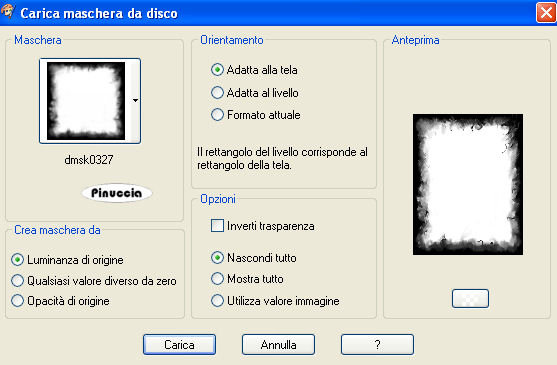
9. Livelli>Unisci>Unisci gruppo.
10. Apri una nuova immagine trasparente 400 x 400 pixels.
11. Imposta il colore di primo piano con il colore scuro e il colore di sfondo con il colore chiaro.
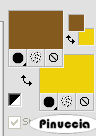
12. Imposta lo strumento Forme predefinite Ellisse 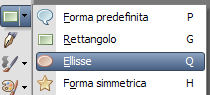 con i seguenti settaggi: con i seguenti settaggi:
linea di stile frecce.

13. Traccia l'ellisse partendo dall'angolo in alto a sinistra, fino all'angolo in basso a destra.
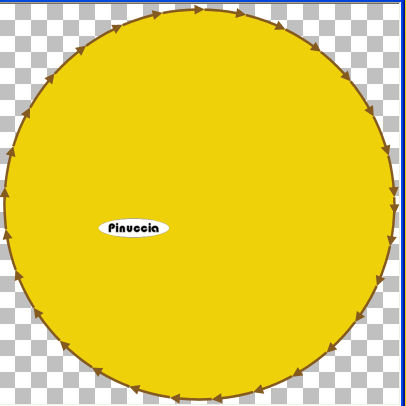
non preoccuparti se la distanza tra le frecce non è uniforme
14. Livelli>Converti in livello raster.
15. Modifica>Copia.
Torna al tuo lavoro e vai a Modifica>Incolla come nuovo livello.
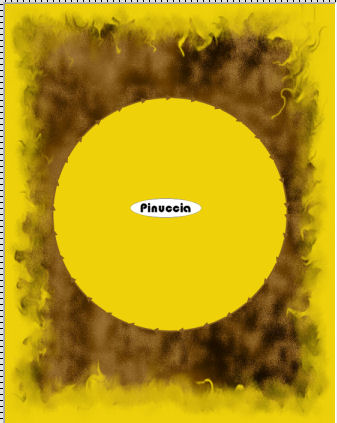
16. Livelli>Duplica.
17. Immagine>Ridimensiona, all'87%,tutti i livelli non selezionato.
18. Attiva lo strumento Gomma  con i seguenti settaggi: con i seguenti settaggi:

19. Clicca una volta al centro del cerchio.
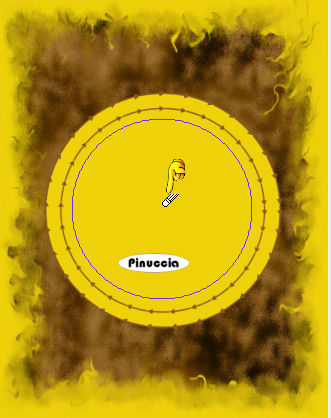
non vedrai alcuna differenza nell'immagine, ma se controlli la paletta dei livelli ti renderai conto che la parte centrale del livello è stata cancellata.
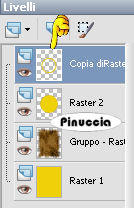
20. Attiva lo strumento Bacchetta magica  e clicca al centro del cerchio per selezionarlo. e clicca al centro del cerchio per selezionarlo.
21. Selezione>Modifica>Sfuma - 6 pixels, e premi 4-5 volte sulla tastiera il tasto canc.
Selezione>Deseleziona.
22. Effetti>Effetti 3D>Sfalsa ombra, con i seguenti settaggi, con il colore scuro.

23. Ripeti l'Effetto Sfalsa ombra, cambiando verticale e orizzontale con -6.
24. Rimani posizionato su questo livello.
25. Livelli>Nuovo livello raster.
Lascia il colore di primo piano impostato con il colore scuro.
27. Attiva lo strumento Pennello 
cerca e seleziona il pennello Alice-textbrush_234.

28. Applica il pennello al centro del cerchio cliccando con il tasto sinistro del mouser per usare il colore scuro di primo piano.
29. Cambia la modalità di miscelatura di questo livello in Sovrapponi.
se il testo supera i bordi del cerchio: Livelli>Disponi>Sposta giù
30. Effetti>Effetti 3D>sfalsa ombra, con i seguenti settaggi, con il colore scuro.

31. Attiva il livello superiore.
32. Apri Fergie6 e vai a Modifica>Copia.
Torna al tuo lavoro e vai a Modifica>Incolla come nuovo livello.
33. Immagine>Ridimensiona, due volte al 75%, tutti i livelli non selezionato.
34. Posiziona  il tube a destra. il tube a destra.
35. Effetti>Plugins>Eye Candy 4000 - Gradient Glow:
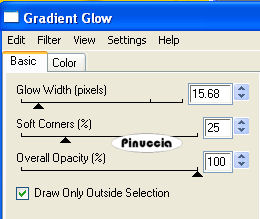
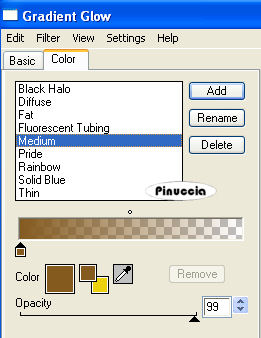
36. Apri MTM_bloemen141_Seda Sun Flower, e vai a Modifica>Copia.
Torna al tuo lavoro e vai a Modifica>Incolla come nuovo livello.
37. Immagine>Ridimensiona, al 70%, tutti i livelli non selezionato.
Sposta  il fiore in basso. il fiore in basso.
38. Livelli>Carica/Salva maschera>Carica maschera da disco.
Carica nuovamente la maschera Dmsk0327.
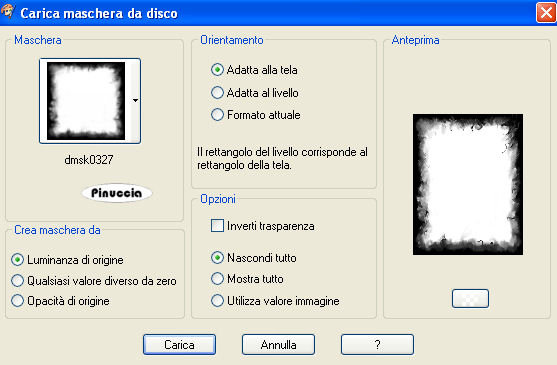
Livelli>Unisci>Unisci gruppo.
39. Immagine>Ruota a destra.
se stai usando PSP 9: Immagine>Ruota - 90 gradi in senso orario
40. Attiva lo strumento Testo  , e scegli un font. , e scegli un font.
Per il mio testo ho usato il font 2Peas Raspberry con i seguenti settaggi,
dovrai regolare la dimensione a seconda del testo e della versione di PSP che stai usando

Lascia il colore scuro come colore di primo piano e il colore chiaro come colore di sfondo,
e scrivi il tuo testo.
41. Livelli>Converti in livello raster.
42. Immagine>Ruota a sinistra.
se stai usando PSP 9: Immagine>Ruota - 90 gradi in senso antiorario.
42. Livelli>Unisci>Unisci tutto.
43. Aggiungi il tuo nome e/o il tuo watermark e salva in formato jpg.
44. Se vuoi, aggiungi un piccolo bordo con il colore scuro.

Per questo esempio ho usato un tube di Sharlimar.


Se hai problemi o dubbi, o trovi un link non funzionante,
o anche soltanto per un saluto, scrivimi.
17 Agosto 2009
|
